Инсталирање опције језика Гујатари је ефикасно
- Гујарати Индиц Инпут 3 је распоред тастатуре који вам омогућава да куцате на гуџарати језику.
- Овај проблем са уносом може се десити ако распоред тастатуре није омогућен или оштећен.
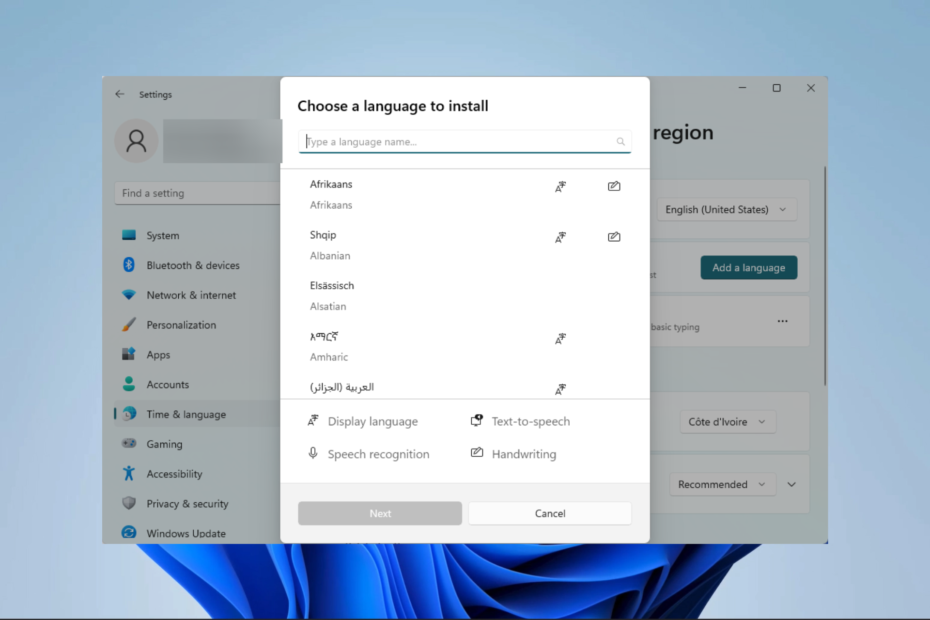
ИксИНСТАЛИРАЈТЕ КЛИКОМ НА ДАТОТЕКУ ЗА ПРЕУЗИМАЊЕ
- Преузмите Фортецт и инсталирајте га на вашем рачунару.
- Покрените процес скенирања алата да потражите оштећене датотеке које су извор вашег проблема.
- Кликните десним тастером миша на Започните поправку како би алат могао да покрене алгоритам фиксирања.
- Фортецт је преузео 0 читаоци овог месеца.
Гујарати Индиц Инпут 3 је распоред тастатуре који вам омогућава да куцате на гуџарати језику, а неки од наших читалаца су се жалили да не ради у Виндовс-у 11.
Наравно, на ОС-у, можда ћете моћи креирајте прилагођени распоред тастатурет, али коришћење распореда специфичних за језик чини корисничко искуство често пријатнијим. Дозволите нам да вам помогнемо да решите овај проблем на рачунару.
Зашто гуџарати индијски унос 3 не ради?
Гуџарати индијски унос 3 припада Мицрософт ИМЕ (Инпут Метход Едитор) и ради са енглеском КВЕРТИ тастатуром. Из корисничког искуства, закључујемо да су доле наведени главни узроци:
- Распоред тастатуре није инсталиран.
- Ваш распоред тастатуре није омогућен.
- Распоред тастатуре је оштећен.
- Постоји проблем са драјверима вашег рачунара.
Можете погледати наш други водич да бисте сазнали како можете ажурирање драјвера на Виндовс 11 рачунарима.
Шта да радим ако гуџарати индијски унос 3 не ради?
Прво можете да испробате решење у наставку:
- Инсталирајте Гоогле алатку за унос за хинди; међутим, ово неће откуцати ПоорнаВиарм (। ). Уместо тога, добијате само тачку (.).
Ако горе наведено није довољно, наставите на решења у наставку.
1. Додајте опцију Гујатари језик
- Притисните Виндовс + И да отворите Подешавања апликација.
- У левом окну кликните Време и језик а на десној страни изаберите Језик и регион.
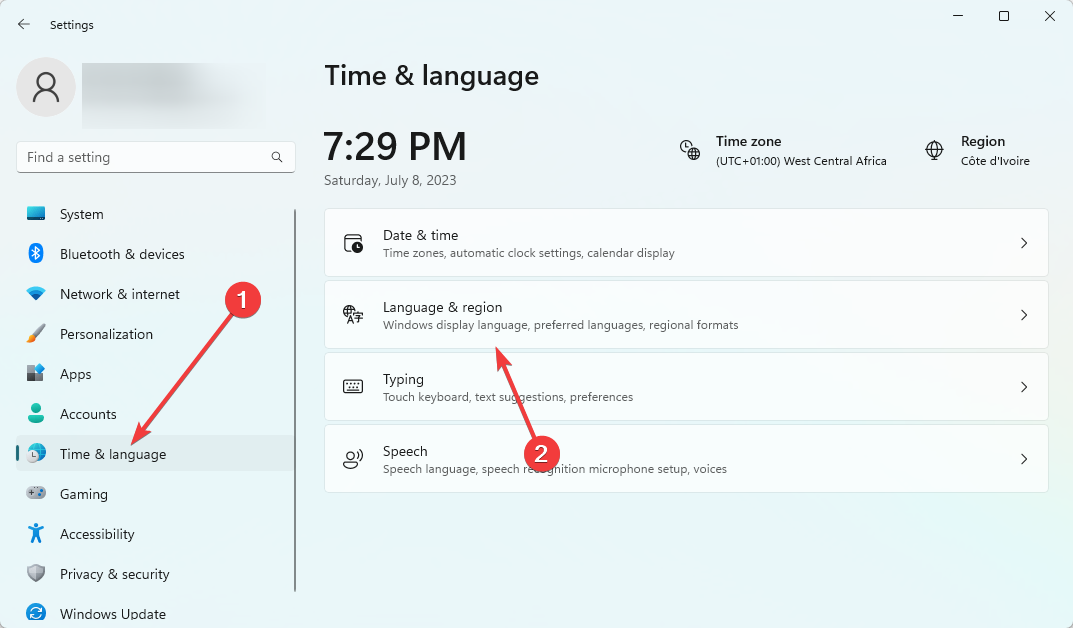
- Изаберите Додајте језик опција.
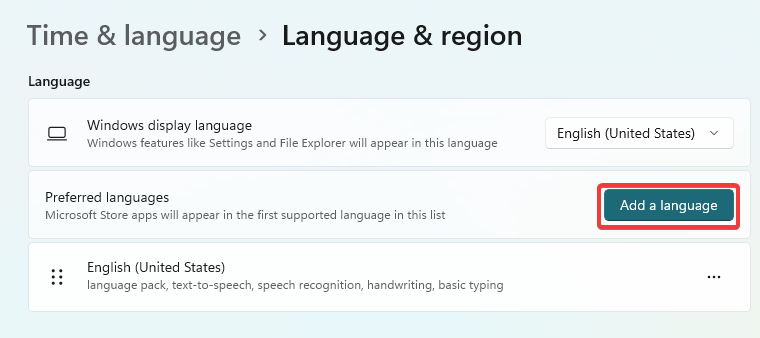
- Изаберите гуџарати и кликните Следећи.
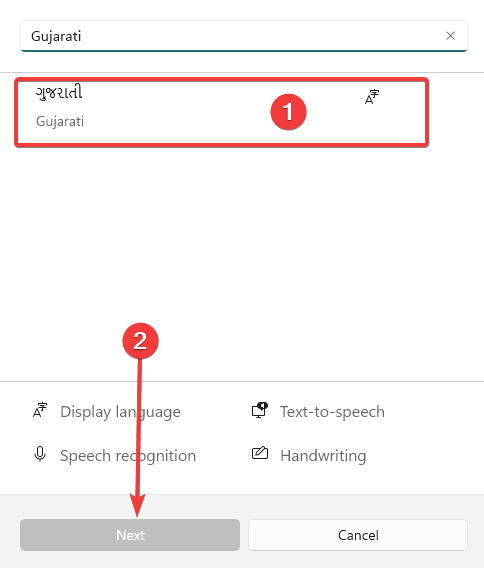
- На крају, изаберите потребне језичке функције и кликните на Инсталирај дугме.
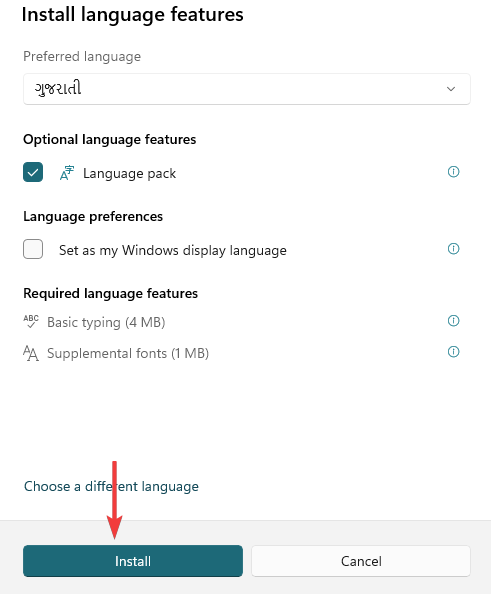
2. Омогућите распоред тастатуре на гуџарати
- Притисните Виндовс + И да отворите Подешавања апликација.
- У левом окну кликните Време и језик а на десној страни изаберите куцање.
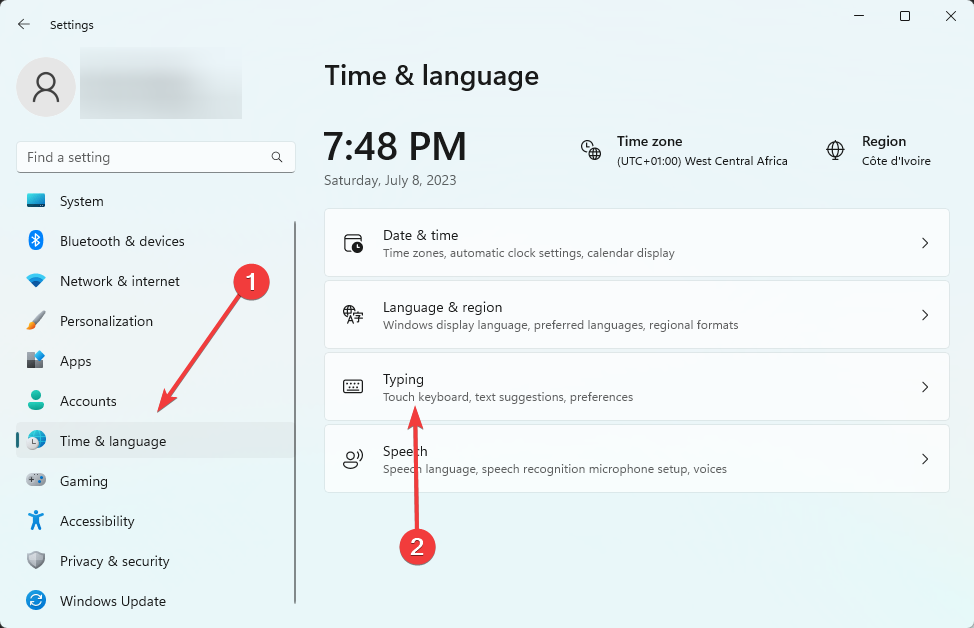
- Кликните на Напредна подешавања тастатуре.
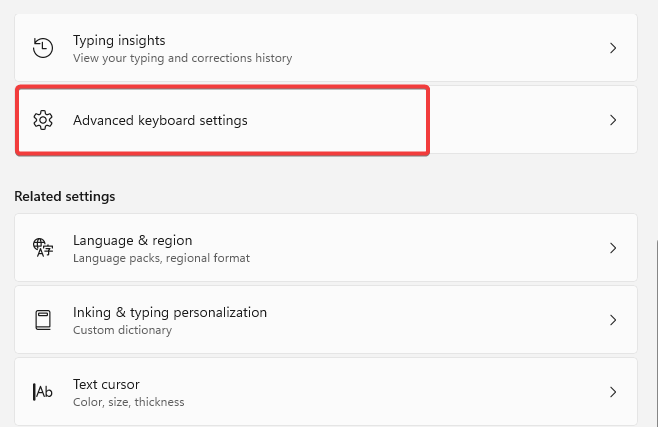
- Изаберите Гујатари са падајуће листе Језик.

- На крају, проверите да ли проблем са уносом сада ради.
- Хинди индијски унос 3 не ради на Виндовс 11 [поправка]
- ИНИЦИЈАЛИЗАЦИЈА СЕССИОН1 НЕУСПЕЛА БСоД: Како то поправити
- 8007007е Грешка: Како то поправити на Виндовс 10 и 11?
- Провера здравља рачунара не приказује резултате: 3 начина да то поправите
- АсвНетСец.сис БСоД грешка: 4 начина да је поправите
3. Ажурирајте драјвер за тастатуру
- Кликните десним тастером миша на Почетак мени и изаберите Менаџер уређаја.
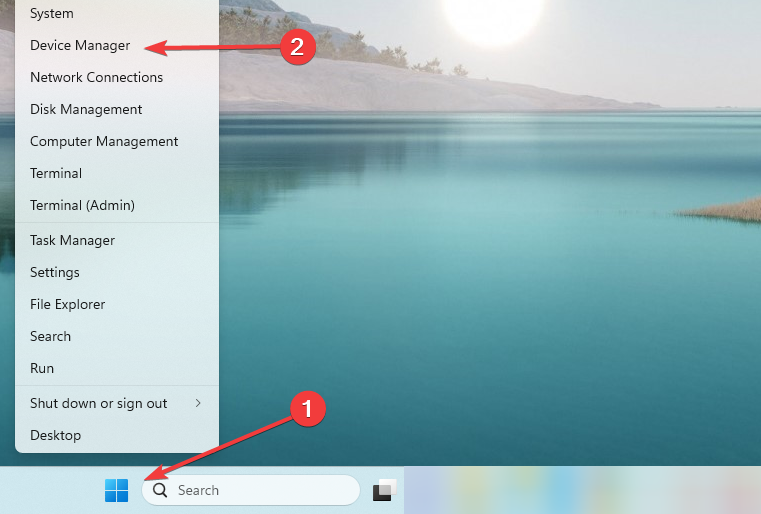
- Проширити тастатуре, кликните десним тастером миша на управљачки програм тастатуре и изаберите Ажурирати драјвер.

- На крају, изаберите Аутоматски тражи драјвере и пратите сва упутства, а затим проверите да ли решава проблем да Гуџарати индијски унос 3 не ради.
То ће бити све за овај водич. Ако сте то урадили, требало би да сте успешно исправили грешку. Међутим, можете проћи кроз наш други водич ако јесте тастатура не ради.
На крају, волимо да чујемо од вас, па нам у одељку за коментаре јавите шта вам је успело.
И даље имате проблема?
СПОНЗОРИСАНИ
Ако горњи предлози нису решили ваш проблем, ваш рачунар може имати озбиљније проблеме са Виндовс-ом. Предлажемо да изаберете решење све у једном, као што је Фортецт да ефикасно решите проблеме. Након инсталације, само кликните на Прикажи и поправи дугме, а затим притисните Започните поправку.


![Како да поправите тастер Схифт који је престао да ради у Виндовс-у 11 [решено]](/f/d9390341100b504a4f8727a774a64cf6.png?width=300&height=460)